Az okostelefonok és táblagépek sok felhasználója, amelyeken alapul operációs rendszer Az Android gyakran telepít mintázatot a lezárási képernyőre. Ez egy ujjmozgatás vagy számkészlet, amely megerősíti az eszköz tulajdonosának belépését a rendszerbe. Ezt a kombinációt azonban gyakran elfelejtik, és az eszköz menübe való belépés egyszerűen lehetetlenné válik. Szerencsére több mint tucat módszer létezik, amelyekkel kinyithat egy elfelejtett mintát.
Hogyan telepíthetem a mintát Androidra?
Bármelyre telepítheti a grafikus kulcsot android rendszer. Ehhez hajtsa végre a következőket:
- Lépjen a "Beállítások" szakaszba. A "Személyes adatok" csoportban kattintson a "Biztonság" elemre. Itt a „Képernyőzár” lehetőséget választjuk.
- A bemutatott lehetőségek közül a „Grafikus kulcs” elemre kattintunk.
- Állítsa be a pontok létrehozásának sorrendjét.

- Kattintson a "Tovább" gombra, és mentse az eredményt.
Most, amikor megpróbálja felszabadítani a képernyőt, be kell írnia a korábban megadott kombinációt.
Az Android jelszó visszaállítása
Egyes felhasználók megosztják egymást egyszerű módszer, amely segített nekik az Android OS alapú okostelefon feloldásában. Ennek a módszernek a lényege abból a tényből adódik, hogy addig kell beírnia egy grafikus jelszót, amíg meg nem jelenik az "A belépés képessége felfüggesztve ..." üzenet, és kattintson az "Unlock más módon" gombra.
Megjelenik a rövid numerikus kód bevitelére szolgáló képernyő. A nyomtatáshoz el kell küldenie, és a zár automatikusan kikapcsol.
FONTOS! Ez a módszer nem működik az Android összes verzióján.
A telefon csengése a grafikus jelszó visszaállításának módjaként
Azon eszközökön, amelyek Android OS-t futtatnak az 5. verzióig, visszaállíthatja a grafikus jelszót egyszerű módon. Elegendő, ha egy másik eszközről hívást kezdeményez egy blokkolt eszközre, és fogadni szeretne egy hívást. A rendszer automatikusan visszaállítja a zárolást, és a felhasználó letilthatja vagy megváltoztathatja a grafikus gombot a beállításokban.
![]()
FONTOS! Android OS 6 vagy újabb rendszert futtató eszközökön ez a módszer nem működik!
A mintajelszó visszaállítása programozottan
A speciális programok segítségével egy elfelejtett grafikus kulcs segítségével visszaállíthatja a szerkentyű elérését. Közülük érdemes kiemelni a Minta feloldása és megkerülése elemet. A Kikerülés verzióban SMS-t kell küldenie a készülékre az 1234 visszaállítással. A megkerülő program elolvassa az SMS-t, indítja újra az okostelefont és törli a mintát.
Ennek a módszernek a mínusza - máris rendelkeznie kell vele telepített program Androidon.
Minta feloldása az SDK Manager segítségével
Először meg kell jegyezni, hogy ez a módszer csak azokon az eszközökön fog működni, amelyeknél az "USB hibakeresés" funkció engedélyezve van. A további intézkedések a következők:
- Telepítse az SDK kezelőt a számítógépére.
- A telefont vagy a táblagépet USB-n keresztül csatlakoztatjuk a számítógéphez.
- Indítunk parancssor rendszergazdai jogokkal. Ehhez kattintson a "Win + R" elemre, és írja be a "cmd" értéket.
![]()
- A konzol megnyílik. Írja be a "cd" értéket.
- Miután beléptük a „cd android-sdk \\ platform-tools \\” elemet.
- Az „adb eszközöket” regisztráljuk, hogy megjelenjen az Android sorozatszáma (ez azt bizonyítja, hogy az eszköz megfelelően csatlakozik).
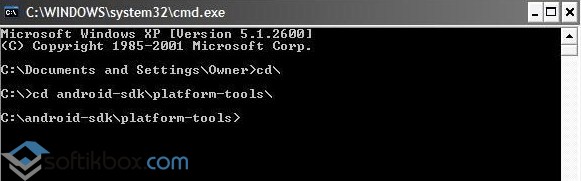
- Miután felváltva felírjuk a következő parancsokat.
- adb héj
- rm /data/system/gesture.key
- Indítsa újra az Android.
- adb héj
- cd /data/data/com.android.providers.settings/databases
- sqlite3 settings.db
- frissítse a rendszer beállított értékét \u003d 0, ahol name \u003d 'lock_pattern_autolock'
- frissítse a rendszer beállított értékét \u003d 0, ahol name \u003d 'lockscreen.lockedoutpermanently'
- Restart.
- Írja be az új kódot. Ha ez a módszer nem működik, meg kell adnia az adb shell-t, majd törölnie kell az adatokat.
- Válasszuk le az eszközt a számítógépről, és indítsuk újra a modult.
FONTOS! Az adatok törlése parancs használata a személyes adatok elvesztését eredményezi.
A minta visszaállítása az akkumulátor lemerülésével
Amikor a telefon lemerül, értesíti a felhasználót az akkumulátor állapotáról. A zárolási képernyőn a rendszerüzenet mellett a „Battery Status” gomb is megjelenik. Ha rákattint, a rendszer átirányítja a felhasználót a statisztikai szakaszba. Ebből a szakaszból bejuthat a beállításokba, és eltávolíthatja az eszköz grafikus kulcsát.
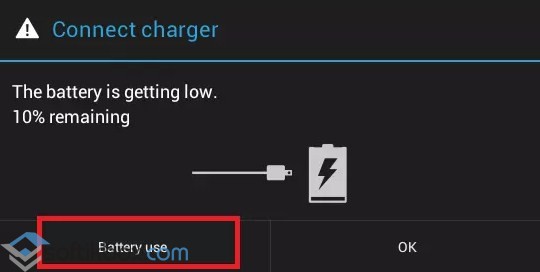
nehézségek ezt a módszert - fogd el ezt az értesítést. Ez ritkán jelenik meg, és csak 10 másodpercig jelenik meg.
Gyári beállítások visszaállítása
A különféle telefonmodellek megkülönböztető billentyűkombinációval rendelkeznek, amellyel visszaállíthatja a készüléket a gyári beállításokra. A leggyakoribb: kikapcsoló gomb + hangerőszabályzó gomb. Ezeket a gombokat egyszerre tartva az Android felhasználó visszaállíthatja az összes beállítást, beleértve a grafikus gombot is.
Erről arról, hogy miként állíthatja vissza a grafikus jelszót az Androidon, lásd a videót:
Ezt a cikket 99% -os valószínűséggel olvassa el az Android készülék tulajdonosa. Ugyanezzel a valószínűséggel egyszer, a személyes adatok biztonsága miatt aggódva állította be, hogy zárolja a felhasználásával grafikus kulcs. És most eljött a nap, amikor az emlékezet meghibásodott, és már lehetetlen emlékezni a kinyitott pontok kincses kombinációjára. Nem nehéz elképzelni, hogy egy ember érzelmeit 24. alkalommal sikertelenül vezesse át az ujját a képernyő üvegén. És gondolod, mit tegyél, ha elfelejtette a mintát.
Nem csak a feledékenység hibáztatható
Lehetséges, hogy Ön szülő vagy szerencsés ember, akinek a rokonai közül öccse vagy nővére van, vagy unokaöccse vagy unokahúga. Amint elveszíti éberségét a készüléken, és a gyermek "elfoglalta" őt, játékot próbálva játszani vagy valami mást tenni. Tudomásunk szerint több tucatszor tévesen beírt kulcsot, amely eltávolítja a grafikus zárolást, elküldi a Google bejelentkezési és jelszóbeviteli mezőbe. A probléma akkor merül fel, ha nincs közeli internet a „bejelentkezéshez”: nélküle a feloldás egyszerűen lehetetlen, és kapcsolat nélkül marad az első kapcsolatig. Ez a helyzet különösen az országban vagy a faluban releváns, ahol a hálózat néha rosszul teljesít.
Nincs megoldhatatlan probléma
Szóval, ez a hatalmunkban van. A feloldási módszerek, ha a felhasználó elfelejtette a grafikus kulcsot, különböznek a folyamatra fordított időben és a módszerben.
Idővel megoszlanak nyilvánvaló módon:
- gyors (legfeljebb 10 perc);
- hosszú (maximum nap).
A módszer szerint:
- telefonon keresztül (gyors, de kevésbé valószínű, hogy sikeres lesz);
- számítógépen keresztül (a feloldás valószínűsége nagyobb, de a módszer hosszabb időt vesz igénybe).
Néhány módszerhez root jogok szükségesek, és a garancia "alaphelyzetbe állításával", a személyes adatok elvesztésével vagy a telefon halálával is járnak. Biztos benne, hogy sikerrel jár? Ha igen, akkor az alábbiakban elolvassa az összes ismert feloldási módszert. Készüljön fel a minta feloldásának megtanulására.
Telefon feloldása
Az ezzel a módszerrel végzett eljárások gyorsak és egyszerűek. Néhány csap - és tovább tudja használni a készüléket.
- Írja be a felhasználónevet és a jelszót.
A telefon arra kéri a felhasználókat, hogy írjanak be felhasználónevét és jelszavát, hogy bejelentkezzenek a Google-fiókba, ha túl sok ujjot helyeztek el pontokban. Az adatok helyes megadása után a zár kiold.
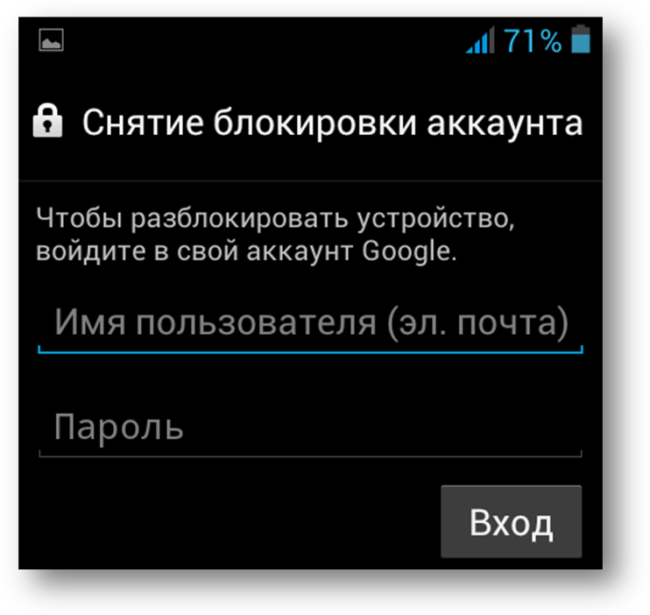
Előnyök:általában a legegyszerűbb és legkevésbé kockázatos.
hátrányai: A módszer nem segít, ha nincs internet, vagy ha elfelejtette a Google jelszavát. Ne feledje, hogy a jelszó vagy adatátvitelt igénylő csatlakozás Wi-Fi-kapcsolaton keresztül sikertelen lesz. A modemet USB adapterrel kell csatlakoztatnia, vagy csatlakoznia kell az eszköz számára már ismert ponthoz.
- Alaphelyzet visszaállítása.
A lényeg az alapértelmezett beállítások visszaadása (a telefon gyári beállításai nincsenek védettek). Ugyanakkor kockáztathatja a fontos információk elvesztését: kapcsolatok, jegyzetek és telepített alkalmazások. Ha a márkától függően követi az utasításokat, akkor nem nehéz eltávolítani a zárat. Ugyanakkor kapcsolja ki az okostelefont, és hagyja az akkumulátort legalább 60% -ig.
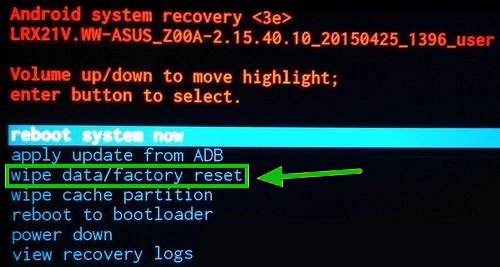
Ezután be kell lépnie a speciális menübe (rendszerbe) a gombok kombinációjának megnyomásával, miközben egyszerre tartják a telefon márkáját. Miután megérkezett, válassza a lehetőséget gyár visszaállítás ( világos tárolás) . Lehet, hogy választania kell Törlés minden használó adat és újraindítás rendszer most .
HTC
Tartsa lenyomva a „hangerő csökkentése + bekapcsoló” gombot, amíg meg nem jelenik a rendszermenü.
Navigálás a hangerőgombokkal, kiválasztás - a bekapcsológombbal.
Samsung
A kiadás telefonjai 2012-ig: tartsd benyomva a "Kezdőlap + hangerőnövelés + teljesítmény" lehetőséget.
2012 után: tartsa meg a Home + Nutrition-ot.
Huawei, ZTE, Lenovo
Tartsa lenyomva a „hangerő növelése + bekapcsoló” gombot.
Menüben navigálás hangerőszabályzó gombokkal, elemek kiválasztása a bekapcsoló gomb segítségével
A Huawei telefonokon el kell távolítania az akkumulátort, és vissza kell helyeznie.
Prestigio
Tartsa nyomva a Kezdőlap + Hangerő növelése + Bekapcsoló gombot.
Navigáljon a menüben a hangerőszabályzó gombokkal, és az elemek kiválasztását a bekapcsológombbal végezzük.
Asus
Tartsa lenyomva a "hangerőt + teljesítmény" gombot.
Navigálás a „hangerő csökkentése” gombbal, kiválasztás - a „hangerő növelése” gombbal
Így világosabbá válik a kérdés, hogyan lehet eltávolítani a grafikus kulcsot az androidon a beállítások visszaállításával. Valójában sok márka és modell létezik, és minden telefonnak megvan a saját kombinációja.
Előnyök:nélkülözhetetlen, ha nem emlékszik sem a kulcsra, sem a jelszóra a Google-tól, és a számítógép messze van.
hiányosságokat: személyes adatok megsemmisítése: névjegyek, jegyzetek, alkalmazások.
A kulcs 100% -os működésének módja a telefon telefonon történő feloldásához.
Számítógép használata
A számítógépes módszer mellett a telefon feloldásának nagy valószínűsége mellett nem kevésbé valószínű, hogy "megöli". Az utasítások szigorú követése segít elkerülni ezt.
Az android feloldásához többféle mód van:
- Speciális szoftverek segítségével.
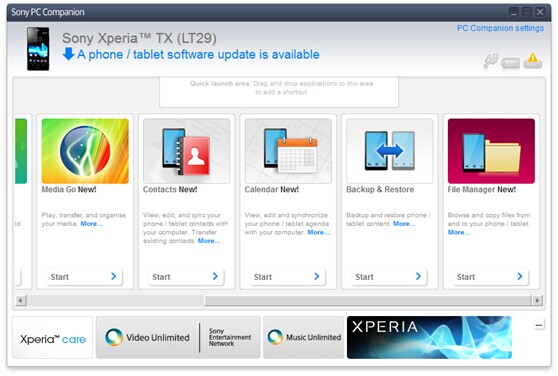
Minden telefonhoz tartozik egy speciális program a számítógép karbantartására. A Sonya például egy Sony PC Companion.
Előnyök:könnyen használható.
hiányosságokat: néha nincs benne program. Az internetes keresése néha késik.
- A gyorsmenü használata a rendszermenüben.
Ez a módszer segít visszaállítani a gyári beállításokat, de nem közvetlenül a telefonon, hanem a számítógépen keresztül:
- telepítse a számítógépre az Adb Run és az android speciális illesztőprogramjait;
- állítsa a telefont Gyorsindítás módba a rendszermenü segítségével;
- futtassa a programot, és lépjen az ADB elemre a Kézi parancs kiválasztásával;
- írja be a konzolba a „gyors indító adat törlése” vagy a „gyors indítás - w” elemet;
- indítsa újra az okostelefonját.
Előnyök:az Adb Run könnyebben megtalálható, mint a speciális szoftver.
hiányosságokat: Az ilyen feloldás viszonylag hosszú időt vesz igénybe; - a program nyelve angol, és - megjelenés szokatlan az átlagos felhasználó számára.
- Villog.
Olcsó és vidám. a speciális program és a hivatalos firmware, az utasításokat követve, villog a mobiltelefonon. Javasoljuk az Adb Run program használatát.
Előnyök:ez a módszer mindig működik.
hiányosságokat: Jelentős annak kockázata, hogy az eszközt "téglássá" alakítja, ha a tulajdonos valami rosszat tett. Ezen túlmenően a villogás sok időt vesz igénybe, és a garancia továbbra is azt mondja: „Viszlát”. Ezt a módszert csak végső esetben használja.
- Törölje a kulcsfájlokat.
Ez a módszer bekerül a telefonos módszerek listájába, ha nem lenne szükség valamire PC-n keresztül. Nevezetesen - töltse be az alkalmazás telepítőjét a telefon memóriájába.
További részletek:
- töltse le az Aroma File Manager-t tartalmazó zip-archívumot (ha a fájl nincs az archívumban, akkor csomagolja oda);
- töltse le az alkalmazást a telefon SD-kártyájára;
- telepítse a rendszermenüben (válassza a „Telepítse a ZIP fájlt az sdcardból a menüben”, majd a „Válassza az ZIP fájlt az sdcardból” elemet, majd válassza a letöltött telepítőt a menüben javasolt listából);
- -ban futó alkalmazás Nyissa meg a rendszermappát az adatkönyvtárban, és törölje a “gesture.key”, “locksettings.db”, “locksettings.db-wal” és “locksettings.db-shm” nevű fájlokat.
Ezek az elemek a CWM típusú rendszermenüben vannak leírva, amely a legtöbb okostelefonban megtalálható: a TWRP típusú rendszermenüben a fájlkezelő miatt könnyebb. Csak menjen az „Speciális” → „Fájlkezelő” pontokba, majd törölje a fájlokat a 4.4 szakaszból.
Előnyök:a fontos információk nem vesznek el.
hiányosságokat: root jogosultságokra van szükség; az eljárást minden alkalommal meg kell ismételni.
következtetés
Mint láthatja, ez nem nehéz. De a helyzetek eltérőek. Minél sürgõsebb vagy annál fontosabb a rögzített információk elérhetõsége, annál nehezebb „áldozatok” nélkül megtenni. A legfontosabb tanács az, hogy megtanulják a jelszót vagy írják le egy darab papírra. Így ebben az esetben elfelejtett kulcs androidon csak az itt leírt első módszert kell használnia. Siker a feloldásban!
Hogyan lehet feloldani a táblagépet, ha elfelejtettem a grafikus kulcsot a rendszerbe való belépéshez?
A grafikus kulcs egy nagyon megbízható adatvédelem a táblagépen, de néha a gadget tulajdonosa válik túszul. Például, ha elfelejtette a kulcsot.
Gyakran előfordul, hogy az eszköz olyan gyermek kezébe esik, aki véletlenszerű műveletekkel létrehoz egy grafikus jelszót, ment és természetesen nem emlékszik rá. És lehetetlenné válik a rendszerbe belépés.
Mindenki örömére ez a helyzet nem végzetes. A legtöbb esetben a táblagép feloldható a minta gomb visszaállításával.
Előfordul, hogy fel kell áldoznia az eszköz memóriájában tárolt információkat, de gyakrabban sikerül kevesebb vérrel megbirkózni. Ha nem emlékszik a grafikus jelszóra, akkor fontolja meg hat módon az Android operációs rendszert futtató táblagép feloldását.
SMS-ben
Ez a lehetőség az egyik gyors és egyszerű, de csak azoknak segít, akik előre látják a helyzetet a modul véletlenszerű letiltásával, és előre telepítették az SMS bypass alkalmazást, és meghatározták a superuser jogokat is (root).
Természetesen a készüléket fel kell szerelni egy SIM-kártya olvasóval.
Belépés a menübe Helyreállítási tabletta csatlakoznia kell az USB-kábellel a számítógéphez, miután engedélyezte az „Opciók” -\u003e „Fejlesztői beállítások” menü USB-hibakeresését.
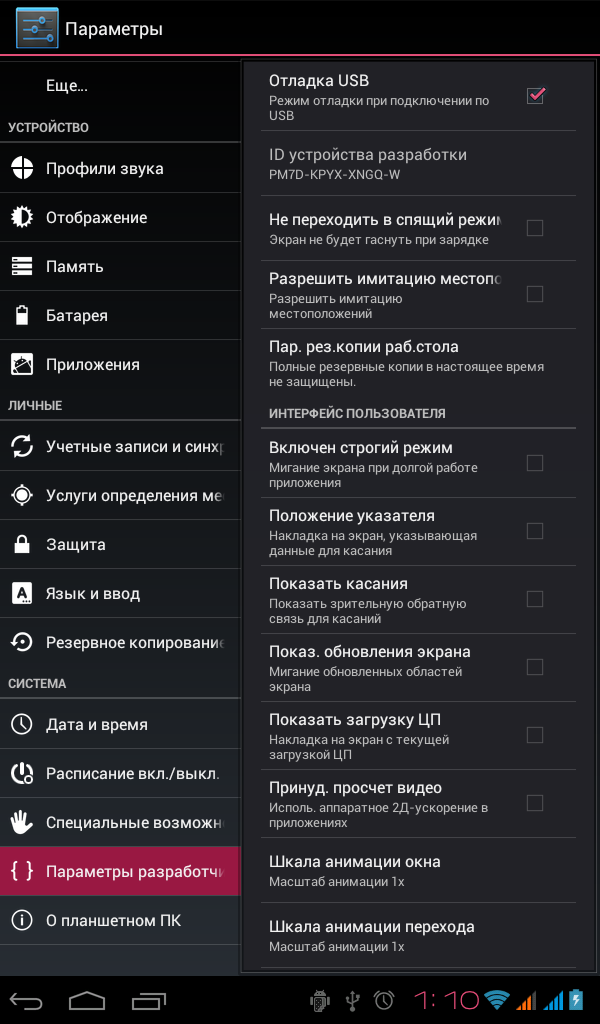
Ezután futtassa az ADB Run programot, válassza a menü „Újraindítás” menüpontját, majd az „Újraindítás helyreállítása” menüpontot.
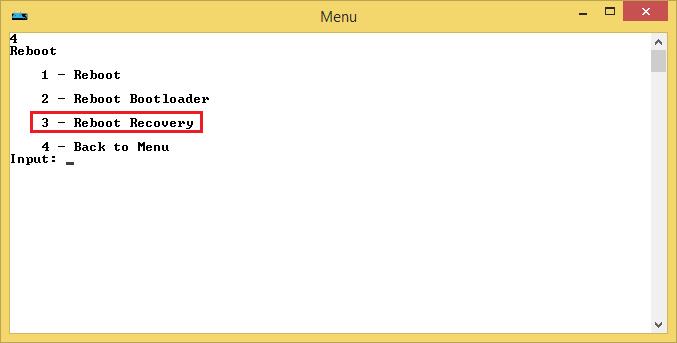
A helyreállítási mód az alatt futó modulok túlnyomó többségén van android De egyáltalán nem. Ha nem a telefonján van, akkor külön telepítse vele, és még egy módja van a táblagép feloldásához, ha elfelejti mind a grafikus kulcsot, mind a Google-fiókot.
A telepítéshez használhatja az ADB Futtatás FastBoot módban vagy az Odin flash segédprogramot (a Samsung modulokhoz).
kinyitó
Az eszköz feloldásához törölnie kell a fájlt /data/system/gesture.key. De be helyreállítási menü nincs fájlkezelő. Ahhoz, hogy ott megjelent, előzetesen telepítenie kell.
Például az Aroma File Manager, amely közvetlenül a helyreállítási programból nyitja meg a hozzáférést a rendszerfájlok.
Ha az USB hibakeresés aktiválva van a táblagépen, akkor az ADB Run segítségével eltávolíthatja a gesture.key menüpontot is utasításés futtassa a parancsot adb shell rm /data/system/gesture.key.
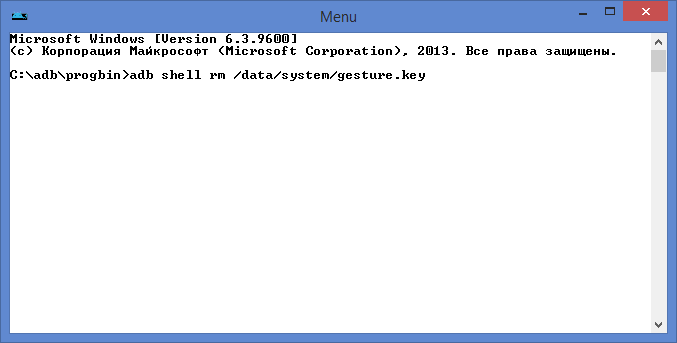
A fájl törlésének másik módja egy speciális frissítés telepítése, amely csak akkor működik, ha van helyreállítási partíció. Ez a frissítés visszaállítja a mintagombot.
A mintázat gomb egy gyönyörű és elegáns megoldás az okostelefon biztonságának fokozására. A grafikus gomb lehetővé teszi az Android okostelefon lezárását és feloldását azáltal, hogy a pontokat egy sorba köti. Számos lehetőség lehet a csatlakozási pontokhoz, tehát a minta szinte ugyanolyan biztonságos, mint a jelszó lezárása.
A magas szintű biztonság azonban további kockázatokat hordoz magában. Ha elfelejti a grafikus gombot, akkor nem tudja kinyitni az okostelefonját. Szerencsére egy grafikus billentyűvel lezárt okostelefon továbbra is menthető. Most arról fogunk beszélni, hogy miként lehet feloldani a grafikus kulcsot az Android okostelefonon a Google-fiók használatával, valamint a gyári beállítások visszaállításáról.
Opció száma 1. Hogyan oldjuk fel a mintát a Google-fiókjával.
Furcsa lenne, ha az Android operációs rendszer fejlesztői nem nyújtnának biztonságos módot a grafikus kulcs feloldásához. A zár lezárásának sikeres eltávolításához kis időre és a Google-fiókra van szüksége, amelyet az Android okostelefon vagy táblagép aktiválásakor használt.
Tehát hogyan lehet feloldani a mintát a Google-fiókjával:
- Írja be a mintagomb helytelen kombinációját, amíg az Android megkérdezi, hogy várjon 30 másodpercet. Egy ilyen kérelemnek 5 minta beírási kísérlet után kell megjelennie.
- Várjon a megadott 30 másodpercig.
- 30 másodperc elteltével az Android okostelefon képernyőjének alján megjelenik az „Unlock” feloldási lehetőség. Elfelejtett jelszó”. Válassza ezt a lehetőséget.
- Ezután az Android megkérdezi az e-mail cím és a jelszó megadását. Írja be azokat az adatokat, amelyeket az első Android-eszköz aktiválásakor használt.
- Ha nem tévedett a levélcímmel és a jelszóval, akkor az Android felajánlja egy új grafikus kulcs vagy jelszó megadását.
Ez minden, miután feloldhatja készülékét az új grafikus billentyűvel.
2. opció. Hogyan oldja fel a grafikus gombot a gyári beállításokra való visszaállítás révén?
Bizonyos esetekben a minta feloldása a fiók segítségével sikertelen. Például nem emlékszik fiókja felhasználónevére vagy jelszavára. Ilyen esetekben a gyári alaphelyzetbe állítást a helyreállítási menü segítségével (a helyreállítási menü). Ez a módszer Szinte mindig működik, és használatakor nem kell adatokat megadnia. Ezzel elveszíti az eszköz memóriájában tárolt összes adatot (beleértve a fényképeket, videókat, dokumentumokat, névjegyeket, üzeneteket stb.).
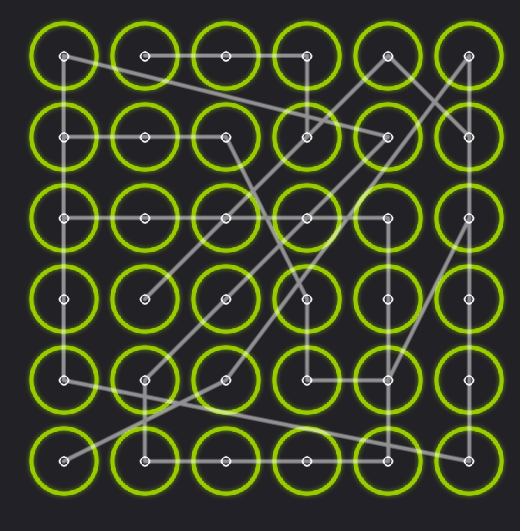
Tehát a grafikus kulcs feloldásához a helyreállítási menüben végrehajtandó lépések:
- Kapcsolja ki a telefont. Ha szükséges, vegye ki és helyezze be az akkumulátort.
- Tartsa lenyomva a hangerő-növelő gombot.
- A hangerő-gomb elengedése nélkül tartsa lenyomva a Kezdőlap gombot.
- A hangerő és a Kezdő gomb elengedése nélkül tartsa lenyomva az eszköz bekapcsoló gombját.
- Tartsa lenyomva a gombokat, amíg az eszköz helyreállítási módban indul.
- A helyreállítási menüben válassza a „Adatok törlése / Gyári beállítások visszaállítása»És várja meg, amíg az eszköz újraindul.
Minden, miután ezeket a lépéseket el kell kapnia egy nem zárolt eszközt, tiszta rendszerrel, programok és beállítások nélkül. Ha nem sikerül, akkor rögzítenie kell egy másik billentyűkombinációt az eszközéhez. Például néhány okostelefonon a helyreállítási menübe való belépéshez tartsa lenyomva mind a hangerőszabályzó gombot, mind a bekapcsoló gombot.
Mit tehetne még inkább a minta feloldásához
A minta feloldásához más lehetőségek is vannak. Külön listára tettük őket, mivel az esetek 100% -ában nem lehet őket sikeresen felhasználni:
- Hívja Androd okostelefonját. A hívás időpontjában a zár kiold, és beléphet az okostelefon menübe.
- Töltse le az eszköz akkumulátorát. Abban a pillanatban, amikor az akkumulátor majdnem üres, és az akkumulátor ikon villog, beléphet az akkumulátor állapotmenübe, és ennek megfelelõen elérheti az eszközt.
- Ha van okostelefonja a Samsung-tól, akkor a Samsung-fiókjával feloldhatja a modulját.
- Vigye a lezárt eszközt egy szervizközpontba. Ha minden más kudarcot vall, vagy fél attól, hogy elveszíti a telefont, akkor vegye fel a kapcsolatot egy szervizközponttal. Valószínűleg segít segíteni a probléma megoldásában.
Üdvözlet! Ma elmondom neked, mit tegyek, ha.
A legtöbb Android-felhasználó gyakran szembesül ezzel a problémával. Természetesen - mindenki szereti ásni az android telefonjába, és új érdekes funkciókat kóstolni. És gyakran mindenki csapdába esik egy grafikus kulcsban. A zárolás könnyű, de a feloldás nem nagyon jó! ALL egyszerű és hatékony Az alábbiakban megtanulja, hogyan kell feloldani.
De mielőtt elkezdenénk, azt akarom mondani - a legfontosabb az, hogy ne essen pánikba és ne ess kétségbe, melyik módszer biztosan működni fog. Óvatosan olvassa el a teljes cikket a végéig! A módszerek nagyrészt univerzálisak. Gyűjtsön több erőt és természetesen türelmet. Belégzés - kilégzés. Menjünk! 🙂
Kezdjük az egyszerűkkel és a bonyolultabb módokkal. A link magyarázatát a cikkben vagy annak végén találja meg, ne felejtse el, ez fontos!
Az első a legegyszerűbb és univerzálisabb módszer a grafikus kulcs feloldásához az Android OS 2.2 és régebbi verziókban (Android 2.2):
1) Kérdezzen meg egy barátjától, vagy hívja fel magad Android telefonját.
2) A hívásmenü összecsukása a gombbal "Otthon" / "Otthon".
3) Lépjen tovább beállítások - biztonság \u003d\u003e letiltja a mintát.
Hasonló műveleteket lehet végrehajtani, ha az akkumulátor lemerült. Megjelenik a menü „Az akkumulátor lemerült X százalékkal”. Az ablakban 2 gomb található: „OK” és „Battery Status”. Kattintson a Az akkumulátor állapota és tovább beállítások - biztonság \u003d\u003e letiltja a mintát.
módszer kinyit android minta dolgozik az összes eszközön:
1) Írja be sokszor a helytelen mintát.
2) A telefon kéri, hogy írja be felhasználónevét és gOOGLE jelszó
3) Írja be a helyes adatokat, és a telefon fel van oldva. A bejelentkezést a @ gmail.com előtt kell megadni
4) Android 2.1 vagy újabb verziók esetén jelszó helyett megpróbálhatja beírni a NULL vagy null értéket
módszer kinyit android minta az alkalmazáson keresztül.
A módszernek van néhány árnyalata (internet-hozzáférésre van szükség. Az árnyalatok megoldása az alábbiakban található).
Az alkalmazás fizetett, de a pácolt változat az alábbiak szerint tölthető le. Még mindig javaslom a fejlesztő támogatását.
2) Töltse le a külső SD memóriakártyán alacsonyabb fájlokat. Kicsomagolás nélkül.
3) Kapcsolja ki a telefont. Lépjen be a helyreállításba a hangerő-növelő billenő (VOL +) és a bekapcsoló gomb egyidejű megnyomásával. Ha nem működik, add hozzá a MENÜ gombot
4) Válassza ki Frissítse a ZIP / Telepítse a ZIP-t (vagy más jelentéssel) és válassza ki az egyik fájlt. Ha hibát kap, próbáljon ki egy másik fájlt.
Módszer helyreállítással ( nehéz)
Ez a módszer törli az összes programot, az SMS-t és a tel. könyvvel belső memória telefont. Fotó és zene stb maradni fog. Ennek megakadályozása érdekében használja a hálózatban a GOOGLE szinkronizálását.
1) Végezze el a fenti módszer első 3 pontját.
2) Válassza ki a lehetőséget Törölje az adatokat / a gyári alaphelyzetbe állítást
A kérdés feltevésének módja a megjegyzésekben:
Itt minden világos.
A felmerülő árnyalatok döntése feloldása minta + hasznos linkek.
Itt természetesen minden a hozzáféréstől és az internettől függ. Ha az internet ki van kapcsolva (Wi-Fi, adatátvitel a mobil hálózat), akkor megpróbálhatja a következőket:
Próbálja meg tolni a felső függönyt, és ott kapcsolja be az adatátvitelt.
Vagy próbálja bekapcsolni a Wi-Fi-t a következő módon:
1. Kattintson a „ segélyhívás”
2. Tárcsázza a * # * # 7378423 # * # * jelentkezzen be mérnöki menü. A telefonok különbözhetnek.
3. Lépjen be a Szerviztesztek - WLAN elembe
4. Csatlakozás a WIFI-hez
Vagy próbáljon behelyezni egy másik SIM-kártyát. És ha szerencséd van, akkor az adatátvitel is aktiválódik.
Volt egy portál veled az oldal . Olvasson minket, tanuljon új dolgokat. Viszlát, barátok!
Ne felejtsd el újra postázni, és tetszik, ha rákattintasz a szociális gombokra. hálózatok alatt!




